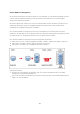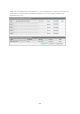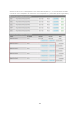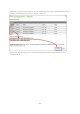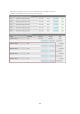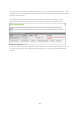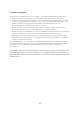Installation guide
120
E rs a tzfe s tpla tte k o nfigurie re n
Sie können eine Ersatzfestplatte zu einer RAID 5, 6 oder 10-Konfiguration hinzufügen oder daraus
entfernen.
Zum Einsatz dieser Funktion führen Sie bitte die folgenden Schritte aus.
1. Prüfen Sie, dass der Status der RAID 5, 6 oder 10-Konfiguration „Ready“ (Bereit) ist.
2. Zum Hinzufügen eines Ersatzlaufwerks installieren Sie eine Festplatte im NAS. Falls Sie eine
Festplatte besitzen, die bereits als einzelnes Laufwerkvolume im NAS formatiert wurde, können Sie
diese Festplatte als Ersatzlaufwerk einsetzen. Wir empfehlen, bei der RAID-Konfiguration
Festplatten derselben Speicherkapazität einzusetzen.
3. Wählen Sie die RAID-Konfiguration aus, klicken Sie auf „CONFIGURE SPARE
DRIVE“ (Ersatzlaufwerk konfigurieren).
4. Zum Hinzufügen eines Ersatzlaufwerks zur ausgewählten Konfiguration wählen Sie die Festplatte
aus und klicken auf „CONFIGURE SPARE DRIVE“ (Ersatzlaufwerk konfigurieren). Zum Entfernen
eines Ersatzlaufwerks wählen Sie das Ersatzlaufwerk ab und klicken auf „CONFIGURE SPARE
DRIVE“ (Ersatzlaufwerk konfigurieren).
5. Sämtliche Daten der ausgewählten Festplatte werden gelöscht. Klicken Sie zum Fortfahren auf
„OK“.
Die Originaldaten auf dem ursprünglichen RAID 5, 6, oder 10-Volumen werden beibehalten. Nach
Abschluss der Konfiguration lautet der Status des Festplattenvolumens „Ready“ (Bereit).
Vor dem Ausführen folgender Aktionen muss eine Hot-Spare-Festplatte aus dem Festplattenverbund
entfernt werden:
Online-RAID-Kapazitätserweiterung
Online-RAID-Levelmigration
Hinzufügen eines Festplattenmitglieds zu einem RAID 5-, RAID 6- oder RAID 10-Verbund